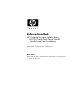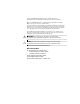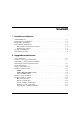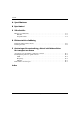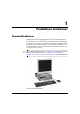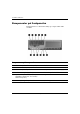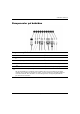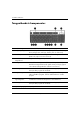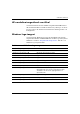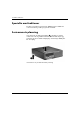Referenshandbok HP Compaq Business (arbets)-dator dc5100 Small Form Factor Model (modell med liten formfaktor) Dokumentets artikelnummer: 376293-102 Mars 2004 Denna bok innehåller grundläggande information för uppgradering av denna datormodell.
© Copyright 2004 Hewlett-Packard Development Company, L.P. Informationen i detta dokument kan ändras utan föregående meddelande. Microsoft, MS-DOS, Windows och Windows NT är varumärken som tillhör Microsoft Corporation i USA och andra länder. Det enda garantiansvar för HP-produkter och HP-tjänster definieras i de uttryckliga garantiavtal som medföljer sådana produkter och tjänster. Ingenting i denna text skall anses utgöra ett ytterligare garantiåtaganden.
Innehåll 1 Produktens funktioner Standardfunktioner . . . . . . . . . . . . . . . . . . . . . . . . . . . . . . . . . . . . . . . . . . . . . . . . . . . . Komponenter på frontpanelen . . . . . . . . . . . . . . . . . . . . . . . . . . . . . . . . . . . . . . . . . . . . Komponenter på baksidan . . . . . . . . . . . . . . . . . . . . . . . . . . . . . . . . . . . . . . . . . . . . . . . Tangentbordets komponenter . . . . . . . . . . . . . . . . . . . . . . . . . . . . . . . . . . . . . . . . . . . .
Innehåll A Specifikationer B Byta batteri C Säkerhetslås Montera ett säkerhetslås . . . . . . . . . . . . . . . . . . . . . . . . . . . . . . . . . . . . . . . . . . . . . . . . C–1 Kabellås . . . . . . . . . . . . . . . . . . . . . . . . . . . . . . . . . . . . . . . . . . . . . . . . . . . . . . . . . C–1 Tangentbordslås . . . . . . . . . . . . . . . . . . . . . . . . . . . . . . . . . . . . . . . . . . . . . . . . . . . C–2 D Elektrostatisk urladdning Förhindra elektrostatiska skador . . . . . . . . .
1 Produktens funktioner Standardfunktioner Funktionerna i HPs Compaq Small Form Factor [modell med liten formfaktor] kan variera beroende på modell. För att få en fullständig förteckning över maskin- och programvara som finns installerad i datorn kan du köra programmet Diagnostics for Windows. Instruktioner om hur du använder det här programmet finns i handboken Felsökning på cd-skivan Documentation. med liten formfaktor kan även användas som minitower [minitorn].
Produktens funktioner Komponenter på frontpanelen Konfigurationen av enheten kan skilja sig åt något mellan olika modeller.
Produktens funktioner Komponenter på baksidan Komponenter på baksidan 1 Nätkabelns kontakt 6 n RJ-45-nätverkskontakt PS/2-muskontakt 7 l Parallellkontakt 2 b 3 a PS/2-tangentbordskontakt 8 c Bildskärmskontakt 4 o USB (Universal Serial Bus) 9 k Kontakt för hörlurar/ljud ut 5 m - j Kontakt för ljudingång ✎ Seriell kontakt Antal kontakter och dess placering kan variera beroende på modell.
Produktens funktioner Tangentbordets komponenter 1 Funktionstangenter Utför särskilda funktioner beroende på vilket program som används. 2 Redigeringstangenter Omfattar följande: Insert, Home, Page Up, Delete, End och Page Down [Infoga, Hem, Sida upp, Radera, Slut och Sida ned]. 3 Statuslampor Visar status för datorn och tangentbordsinställningar (Num Lock, Caps Lock och Scroll Lock). 4 Numeriskt tangentbord Fungerar som knappsatsen på en räknare.
Produktens funktioner HPs modulära tangentbord som tillval Om datorn utrustats med ett modulärt tangentbord från HP hänvisas till Användarhandboken till HPs modulära tangentbord på cd-skivan Documentation, där det finns mer information om komponenter och konfiguration. Windows logo-tangent Om du använder Windows logo-tangent i kombination med andra tangenter kan du utföra särskilda funktioner som finns i operativsystemet Windows.
Produktens funktioner Speciella musfunktioner De flesta program har stöd för mus. Musknapparnas funktioner varierar beroende på vilket program du använder. Serienumrets placering Varje dator har ett unikt serienummer 1 som finns på datorns vänstra sida och ett produkt-id-nummer 2 som finns högst upp på datorn. Ha dessa nummer tillgängliga när du ringer kundtjänst för att få hjälp. Serienumrets och produkt-id-numrets placering 1–6 www.hp.
2 Uppgradera maskinvara Servicefunktioner I den här datorn finns funktioner som underlättar service och uppgraderingar. Oftast behövs det inga verktyg för de installationsprocedurer som beskrivs i det här kapitlet. Varnings- och Se upp!-meddelanden Före en uppgradering bör du noga läsa igenom alla tillämpliga instruktioner, varnings- och se upp!-meddelanden som finns i den här handboken.
Uppgradera maskinvara Användning av dator med liten formfaktor med minitower [minitorn]-konfiguration En dator med liten formfaktor kan användas i antingen en minitowereller bordsdator-konfiguration. För att använda den i minitowerkonfiguration, ställer du upp datorn på dess högra sida enligt bilden nedan. ✎ Se till att det finns ett fritt utrymme på minst 10 cm runt om datorn.
Uppgradera maskinvara Ta bort datorns kåpa Ta bort datorns kåpa på följande sätt: 1. Stäng av datorn på rätt sätt via operativsystemet. Stäng därefter av eventuell kringutrustning. 2. Dra ut nätsladden från vägguttaget och datorn samt koppla loss all kringutrustning. Ä SE UPP! Innan du tar bort datorns kåpa kontrollerar du att datorn är avstängd och att nätsladden har tagits bort från nätuttaget. 3.
Uppgradera maskinvara Sätta på datorns kåpa igen När du ska sätta på kåpan igen, riktar du in hakarna på plåten med spåren i chassit och skjuter sedan på kåpan helt på chassit tills den låses fast. Sätta på datorns kåpa igen Installera ytterligare minne Datorn levereras med ett DDR2-SDRAM (double data rate 2 synchronous dynamic random access memory) i DIMM (dual inline memory modules)-moduler. DIMM Minnessocklarna på moderkortet kan förses med upp till fyra standardiserade DIMM.
Uppgradera maskinvara DDR2-SDRAM DIMM-modulerna måste även: ■ ge stöd åt CAS latency 3, 4 eller 5 (CL = 3, CL = 4 eller CL = 5) för DDR2/400 MHz; ger stöd åt CAS latency 4 eller 5 (CL = 4 eller CL = 5) för DDR2/533 MHz ■ innehålla obligatorisk JEDEC SPD-information Dessutom stödjer datorn: ■ 256 Mbit-, 512 Mbit och 1 Gbit-icke-ECC-minnesteknologier ■ enkelsidiga och dubbelsidiga DIMM ■ DIMM konstruerade med x8- och x16-DDR-enheter; DIMM konstruerade med x4 SDRAM stöds ej ✎ Systemet startar inte o
Uppgradera maskinvara Det finns fyra DIMM-socklar på moderkortet, med två socklar per kanal. Socklarna har etiketterna XMM1, XMM2, XMM3 och XMM4. Socklarna XMM1 och XMM2 arbetar i minneskanal A. Socklarna XMM3 och XMM4 arbetar i minneskanal B. DIMM-sockelplatser Artikel 2–6 Beskrivning Sockelfärg 1 DIMM-sockel XMM1, Kanal A Vit 2 DIMM-sockel XMM2, Kanal A Svart 3 DIMM-sockel XMM3, Kanal B Vit 4 DIMM-sockel XMM4, Kanal B Svart www.hp.
Uppgradera maskinvara Installera DIMM-moduler Ä SE UPP! Minnessocklarna har guldkontakter. När du uppgraderar minnet är det viktigt att du använder minnesmoduler med guldkontakter för att förhindra korrosion och/eller oxidation som kan inträffa om olika metaller används. Ä SE UPP! Statisk elektricitet kan skada elektronikkomponenterna i datorn eller på tillvalskort. Innan du påbörjar dessa procedurer ser du till att du är fri från statisk elektricitet genom att ta i ett jordat metallföremål.
Uppgradera maskinvara 5. Öppna minnessockelns båda hakar 1 och sätt sedan in minnesmodulen i sockeln 2. Installera en DIMM minnesmodul kan bara installeras på ett sätt. Passa spåret ✎ En på modulen med upphöjningen i minnessockeln. att erhålla maximal minnesprestanda ska du utrusta socklarna så, ✎ För att minneskapaciteten i Kanal A blir identisk med minneskapaciteten i Kanal B.
Uppgradera maskinvara Installera ett expansionskort I datorn finns två PCI-expansionsplatser som standardutrustning och som vardera kan rymma ett expansionskort som är upp till 17,46 cm långt. I datorn finns även en PCI Express x1-kortplats. PCI- och PCI Express x1-expansionsplatserna kan du endast ✎ Iinstallera expansionskort med låg profil. Expansionsplatsernas placering Referenshandbok Artikel Beskrivning 1 PCI-kortplatser 2 Plats för PCI Express x1expansionskort www.hp.
Uppgradera maskinvara Så här installerar du ett expansionskort: 1. Stäng av datorn på rätt sätt via operativsystemet. Stäng därefter av eventuell kringutrustning. 2. Ta ut nätsladden ur vägguttaget och koppla loss all kringutrustning. 3. Ta bort datorns kåpa. Gå till “Ta bort datorns kåpa”. 4. Ange den kortplats där du önskar installera expansionskortet. 5. Frigör täckplåtens låshake som håller fast PCI-täckplåtarna genom att lyfta i den gröna upphöjningen på haken och vrida haken till öppet läge 1. 6.
Uppgradera maskinvara 7. Sätt in expansionskortet genom att skjuta kortet under täckplåtens låshake och därefter trycka ned kortet i sockeln på moderkortet. till att inte andra komponenter i chassit skrapas när du installerar ✎ Seexpansionskortet. Installera ett expansionskort 8. Vrid tillbaka täckplåtens låshake så att expansionskortet låses fast.
Uppgradera maskinvara Installera ytterligare enheter Datorn har plats för två externa enheter. Så här installerar du ytterligare enheter: Ä 2–12 ■ Den primära SATA (Serial ATA)-hårddisken ska anslutas till den primära SATA-styrenheten på moderkortet (med etiketten P60 SATA 0). Anslut en andra SATA-hårddisk till den sekundära SATA-styrenheten på moderkortet (med etiketten P61 SATA 1). Både en SATA- och en PATA-hårddisk ska inte installeras i samma HP-system.
Uppgradera maskinvara Enheternas placering Enhetsplatser 1 3,5-tum, inbyggd, standardiserad hårddiskplats 2 5,25-tums enhetsplats för tillvalsenheter 3 3,5-tums enhetsplats (på bilden visas en valfri 1,44-MB-diskettenhet)* *Om datorn har en 1,44-MB-diskettenhet, konfigureras den med en diskettenhetsplats (PN 360189-001) enligt bilden. Om datorns innehåller en tom 3,5-tums enhetsplats, installeras ett panelskydd (PN 358797--001) på datorn i stället.
Uppgradera maskinvara Ta bort en optisk enhet Ä SE UPP! Alla löstagbara lagringsmedia ska tas ut ur enheterna innan de demonteras från datorn. optisk enhet är en CD-ROM-, CD-R/RW-, DVD-ROM-, ✎ En DVD-R/RW- eller CD-RW/DVD-kombi-spelare. Gör på följande sätt om du önskar ta bort en optisk enhet: 1. Stäng av datorn på rätt sätt via operativsystemet. Stäng därefter av eventuell kringutrustning. 2. Ta ut nätsladden ur vägguttaget och koppla loss all kringutrustning. 3. Ta bort datorns kåpa.
Uppgradera maskinvara 6. Koppla bort ström- och datakablarna från den optiska enhetens baksida. Koppla bort ström- och datakablarna. 7. Skjut den optiska enheten framåt och lyft den uppåt och ut ur enhetsfästet. Ta bort den optiska enheten Referenshandbok www.hp.
Uppgradera maskinvara tillbaka en optisk enhet genom att göra precis tvärt om. När du ✎ Sätt sätter tillbaka en enhet, använder du de fyra skruvarna från den gamla enheten i den nya. Skruvarna fungerar som skenor på enheten. Ta bort en tilläggs-diskettenhet Ä SE UPP! Alla löstagbara lagringsmedia ska tas ut ur enheterna innan de demonteras från datorn. Tilläggs-diskettenheten finns under den optiska enheten. Så här tar du bort diskettenheten: 1.
Uppgradera maskinvara Installera en extra optisk enhet Gör så här för att installera en optisk tillvalsenhet: 1. Stäng av datorn på rätt sätt via operativsystemet. Stäng därefter av eventuell kringutrustning. 2. Ta ut nätsladden ur vägguttaget och koppla loss all kringutrustning. 3. Ta bort datorns kåpa. Gå till “Ta bort datorns kåpa”. 4. Montera två M3-metriska styrskruvar i de nedre hålen på varje sida av enheten. HP tillhandahåller fyra extra M3-metriska skruvar på chassits framsida under datorns kåpa.
Uppgradera maskinvara 5. Tryck ned den gröna låshaken som finns på chassits framsida bredvid enheterna 1. Detta frigör enhetsplatsen. 6. Skjut enhetsplatsen framåt så långt det går 2. Detta frigör enheten. Frigöra enhetsfästet 2–18 www.hp.
Uppgradera maskinvara 7. Placera enhetens styrskruvar i enhetsfästets J-spår 1. Skjut sedan enheten mot datorns baksida 2 för att låsa fast enheten i J-spåren. Installera den optiska enheten Referenshandbok www.hp.
Uppgradera maskinvara 8. Anslut datakablarna till moderkortet. 9. Anslut ström- och datakablarna på den optiska enhetens baksida. Anslutning av ström- och datakablarna 10. Skjut enheten och enhetsfästet helt tillbaka in i chassit tills enhetsfästet låses fast. låses automatiskt fast i enhetsfästet när enhetsfästet ✎ Enheten är tillbakaskjutet. 11. Sätt på datorns kåpa igen. Systemet känner automatiskt igen enheten och konfigurerar om datorn.
Uppgradera maskinvara Uppgradering av SATA-hårddisken en SATA- och en PATA-hårddisk ska inte installeras i samma ✎ Både HP-system. Ta bort och byta ut hårddisken att du alltid säkerhetskopierar datan på den gamla hårddisken ✎ Seinnantill hårddisken tas bort, så att du kan överföra all data till den nya hårddisken. En förinstallerad 3,5-tums hårddisk är placerad under nätaggregatet. Ta bort och byt ut hårddisken så här: 1. Stäng av datorn på rätt sätt via operativsystemet.
Uppgradera maskinvara 5. Vrid nätaggregatets hållare så att den står upp. Höja nätaggregatets hållare 6. Koppla loss strömkabeln 1 och datakabeln 2 från hårddiskens baksida. Koppla loss hårddiskens ström- och datakabel 2–22 www.hp.
Uppgradera maskinvara 7. Dra upphöjningen som låser fast enheten bort från enheten 1, skjut hårddisken mot datorns framsida och lyft sedan upp enheten och ut ur enhetsplatsen 2. Ta bort hårddisken 8. För att installera en hårddisk gör du precis tvärt om. utbyteshårddisken medföljer flera datakablar. Se till att du använder ✎ Med den kabel som är identisk med den fabriksinstallerade kabeln.
Uppgradera maskinvara du har bytt ut den primära hårddisken, sätter du i cd-skivan ✎ Om Restore Plus! för att återställa operativsystemet, drivrutiner och/eller program som var förinstallerade när du köpte datorn. Följ instruktionerna i den handbok som medföljer cd-skivan Restore Plus!. När återställningen är klar, installerar du om dina egna filer som du säkerhetskopierade innan du började utbytet av hårddisk.
Uppgradera maskinvara 3,5-tums-enhetsplatsen finns under den optiska enheten. Så här installerar du en enhet i en 3,5-tums enhetsplats: styrskruvar så att enheten kommer rätt i enhetsfästet och låses ✎ Montera fast. HP tillhandahåller extra styrskruvar (fyra 6-32 standardskruvar och fyra M3 metriska skruvar) som finns på chassits framsida under datorns kåpa. Till hårddisken används 6-32 standardskruvar. För alla andra enheter används M3 metriska skruvar.
Uppgradera maskinvara 4. Anslut ström- och datakablarna på enhetens baksida. Om du installerar en andra hårddisk ansluter du datakabelns andra ände i den kontakt på moderkortet som har etiketten P61 SATA 1. 5. Ta bort enhetens panelskydd genom att trycka de båda upphöjningarna på ena sidan av den större frontpanelen inåt 1 och vrida undan enhetens täckplåt från den större frontpanelen 2. av panel varierar beroende på den ursprungliga ✎ Typen datorkonfigurationen.
Uppgradera maskinvara 6. Byt ut den borttagna enhetens panel med lämplig panel genom att trycka fast panelen. av panel beror på vilken typ av enhet som du avser att installera. ✎ Typen Om du installerar en diskettenhet måste du installera en diskettenhetspanel (PN 360189-001). Om du installerar en hårddisk måste du installera ett panelskydd (PN 358797-001) som visas på bilden.
A Specifikationer Se till att det finns ett fritt utrymme på minst 10 cm runt om datorn.
Specifikationer HP Compaq Small Form Factor (dator med liten formfaktor) (Fortsättning) Strömkälla 115 V 230 V Driftspänning* 90–264 V växelström 90–264 V växelström Spänningsintervall 100–240 V växelström 100–240 V växelström Linjefrekvens 50–60 Hz 50–60 Hz Uteffekt 240 W 240 W Märkström (maximal)* 5 A @ 100 V växelström 2,5 A @ 200 V växelström Maximalt 1260 BTU/h 318 kcal/h Typiskt (viloläge) 340 BTU/h 86 kcal/h Värmeutstrålning *Detta system använder ett nätaggregat med heltäck
B Byta batteri Batteriet som levereras med datorn ger ström åt realtidsklockan. När du byter ut batteriet måste det vara av samma typ som datorns originalbatteri. Datorn levereras med ett myntformat 3-volts litiumbatteri. kan förlänga litiumbatteriets livslängd genom att ansluta datorn ✎ Du till ett vägguttag. Litiumbatteriet används bara som strömförsörjning när datorn INTE är ansluten till ett vägguttag. Å Referenshandbok VARNING! Datorn innehåller ett inbyggt litium-brunstensbatteri.
Byta batteri 1. Stäng av datorn på rätt sätt via operativsystemet. Stäng därefter av eventuell kringutrustning. Ta ut nätsladden ur vägguttaget och koppla loss all kringutrustning. Ta sedan bort datorns kåpa. ✎ Du kan behöva ta bort ett expansionskort för att komma åt batteriet. 2. Leta rätt på batteriet och batterihållaren på moderkortet. 3. Beroende på vilken typ av batterihållare som finns på moderkortet följer du respektive anvisningar nedan för att byta batteri. Typ 1 a.
Byta batteri Typ 2 a. Tryck på metallklämman som sticker upp på batteriets ena sida för att lossa det från hållaren. När batteriet lossats lyfter du bort det 1. b. Sätt i ett nytt batteri genom att skjuta in batteriets ena kant under hållarens klämma. Pluspolen ska vara uppåt. Tryck ner batteriets andra kant tills metallklämman låser fast batteriet 2. Ta bort och sätta i ett myntformat batteri (Typ 2) Referenshandbok www.hp.
Byta batteri Typ 3 a. Dra tillbaka klämman 1 som håller batteriet på plats och ta bort batteriet 2. b. Sätt i det nya batteriet och sätt tillbaka klämman igen. Ta bort ett myntformat batteri (Typ 3) ✎ När du har satt i ett nytt batteri, gör du på följande sätt. 4. Sätt på datorns kåpa igen. 5. Anslut datorn till vägguttaget och starta den. 6. Ställ in datum och klockslag, lösenord och andra eventuella inställningar med setup-programmet.
C Säkerhetslås Montera ett säkerhetslås Följande säkerhetslås kan användas för att låsa datorn. Kabellås För maximal säkerhet bör ett säkerhetsspänne för chassit (artikelnummer 372291-001) installeras före installation av kabellåset. 1. Stäng av datorn på rätt sätt via operativsystemet. Stäng därefter av eventuell kringutrustning. 2. Ta ut nätsladden ur vägguttaget och koppla loss all kringutrustning. 3. Ta bort datorns kåpa. Gå till “Ta bort datorns kåpa”. 4. För in säkerhetsspännet enligt bilden nedan.
Säkerhetslås 6. För in kabellåset enligt bilden nedan. Montera ett kabellås Tangentbordslås Montera ett tangentbordslås C–2 www.hp.
D Elektrostatisk urladdning En urladdning av statisk elektricitet från ett finger eller någon annan elektrostatisk ledare kan skada moderkortet eller andra enheter som är känsliga för statisk elektricitet. Den här typen av skada kan förkorta enhetens livslängd. Förhindra elektrostatiska skador Förhindra elektrostatiska skador genom att vidta följande försiktighetsåtgärder: Referenshandbok ■ Undvik handkontakt genom att transportera och förvara produkterna i elektrostatiskt säkra förpackningar.
Elektrostatisk urladdning Jordningsmetoder Det finns flera olika jordningsmetoder. Använd en eller flera av följande metoder när du hanterar eller installerar elektrostatiskt känsliga komponenter: ■ Använd ett armband som är anslutet till en jordad arbetsstation eller datorns chassi via en jordningssladd. Ett jordningsarmband ska ha minst 1 megohm +/–10 procents motstånd till jord. För att armbandet ska fungera bär du det åtsittande direkt mot huden.
E Anvisningar för användning, skötsel och förberedelser för transport av datorn Anvisningar för användning och skötsel av datorn Följ nedanstående anvisningar för korrekt installation och skötsel av datorn och bildskärmen: Referenshandbok ■ Se till att inte datorn utsätts för mycket hög luftfuktighet, direkt solljus eller mycket höga/låga temperaturer. Information om rekommenderade temperaturer och luftfuktighet för datorn finns i Bilaga A, “Specifikationer” i den här handboken.
Anvisningar för användning, skötsel och förberedelser för transport av datorn ■ Täpp aldrig till bildskärmens ventilationshål på något sätt. ■ Installera eller aktivera strömsparfunktioner i operativsystemet eller annan programvara, inklusive vilolägen. ■ Stäng av datorn innan du gör något av följande: ❏ Torka av datorns utsida med en mjuk fuktad trasa. Använd inte rengöringsmedel som kan missfärga eller skada datorns yta. ❏ Av och till bör samtliga lufthål på datorn rengöras.
Anvisningar för användning, skötsel och förberedelser för transport av datorn Säkerhet Om vätska eller något föremål faller in i enheten drar du omedelbart ur nätkontakten och låter datorn undersökas av en auktoriserad HP-servicegivare. Förberedelser för transport Följ nedanstående instruktioner när du förbereder datorn för transport: 1. Säkerhetskopiera hårddiskens filer till PD-skivor, bandkassetter, cd-skivor eller disketter.
Index A expansionskort installera 2–9 kortplatser 2–9 PCI 2–9 PCI Express 2–9 expansionskortplatsens täckplåt, ta bort 2–10 anvisningar byta batteri B–1 dator i drift E–1 förberedelser för transport E–3 installation av enhet 2–12 optisk enhet E–2 underhåll av datorn 2–1 F förberedelser för transport E–3 B H bildskärm, anslutning 1–3 bordsdatorns mått A–1 byta batteri B–1 D dator anvisningar för användning E–1 specifikationer A–1 varnings- och se upp!-meddelanden 2–1 datorns kåpa sätta tillbaka 2–4 ta
Index K O kabellås, montera C–1 komponenter baksida 1–3 frontpanelen 1–2 komponenter på baksidan 1–3 komponenter på frontpanelen 1–2 kontakt för hörlurar/ljud ut 1–3 optisk enhet aktivitetslampa 1–2 ansluta kablar 2–20 anvisningar E–2 försiktighetsåtgärder E–2 installera 2–17 placering 1–2 rengöring E–2 styrskruvar 2–17 ta bort 2–14 utmatningsknapp 1–2 L låser kabellås C–1 tangentbordslås C–2 ljudkontakter 1–2, 1–3 M mikrofonkontakt 1–2 minne Asymmetriskt läge 2–5 enkanalsläge 2–5 identifiera moduler
Index specifikationer dator A–1 minne 2–4 statuslampor 1–4 strömkälla 2–22, A–2 styrskruvar 2–12, 2–17, 2–25 T ta bort datorns kåpa 2–3 diskettenhet 2–14 expansionskortplatsens täckplåt 2–10 hårddisk 2–23 optisk enhet 2–14 panel 2–26 Referenshandbok tangentbord komponenter 1–4 kontakt 1–3 tangentbordslås, montera C–2 U USB-portar baksida 1–3 frontpanelen 1–2 V ventilationsanvisningar E–1 W Windows logo-tangent funktioner 1–5 placering 1–4 www.hp.